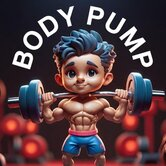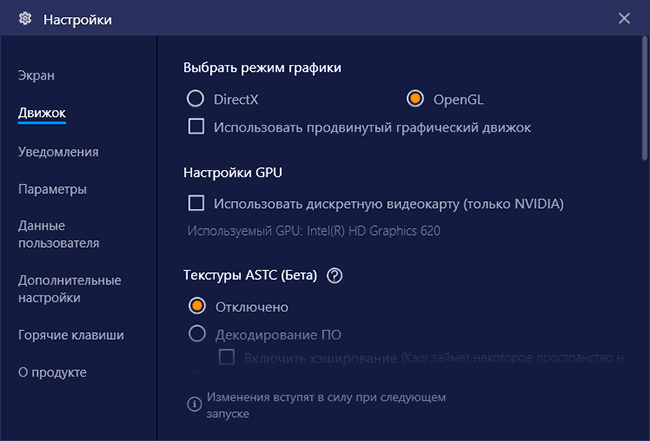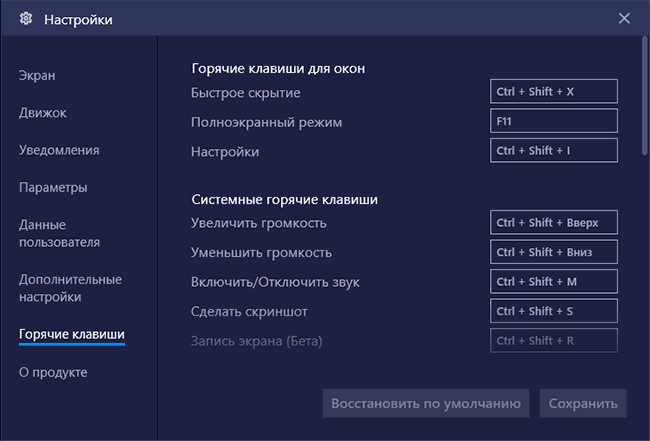Как Играть в Игры для Android и IOS на ПК с Windows
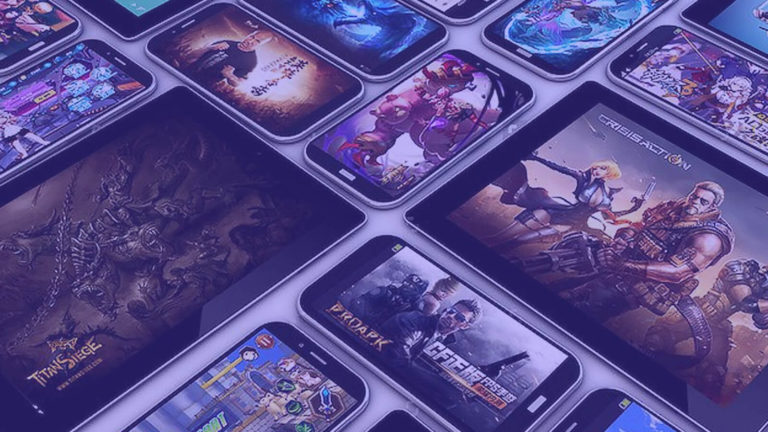
Играй и зарабатывай!
🛑 Хватит донатить в игры, пусть игра задонатит тебе! 💰
Если вы не знаете, как играть в практически любую мобильную игру Android или IOS на вашем компьютере, пользуясь всеми преимуществами клавиатуры, мыши и большого монитора, то вы попали по адресу.
Для многих геймеров игры на мобильном устройстве – это своего рода поиски Святого Грааля. Отсюда и создание таких устройств, как приставка Nvidia Shield, и стриминговых приложений, таких как Remotr .
Ах, но что, если вы хотите перевернуть уравнение? Android является домом для бесчисленного множества отличных игр , многие из которых не имеют аналогов для настольных компьютеров. Разве не было бы замечательно, если бы вы могли играть в эти игры на своем ПК? А если там еще есть функция стрима или записи?
К счастью, такая возможность существует.
Bluestacks- это бесплатный эмулятор Android и IOS, который упрощает запуск игр, не предназначенных для ПК.
Что Такое BlueStacks и Как он Мне Поможет?
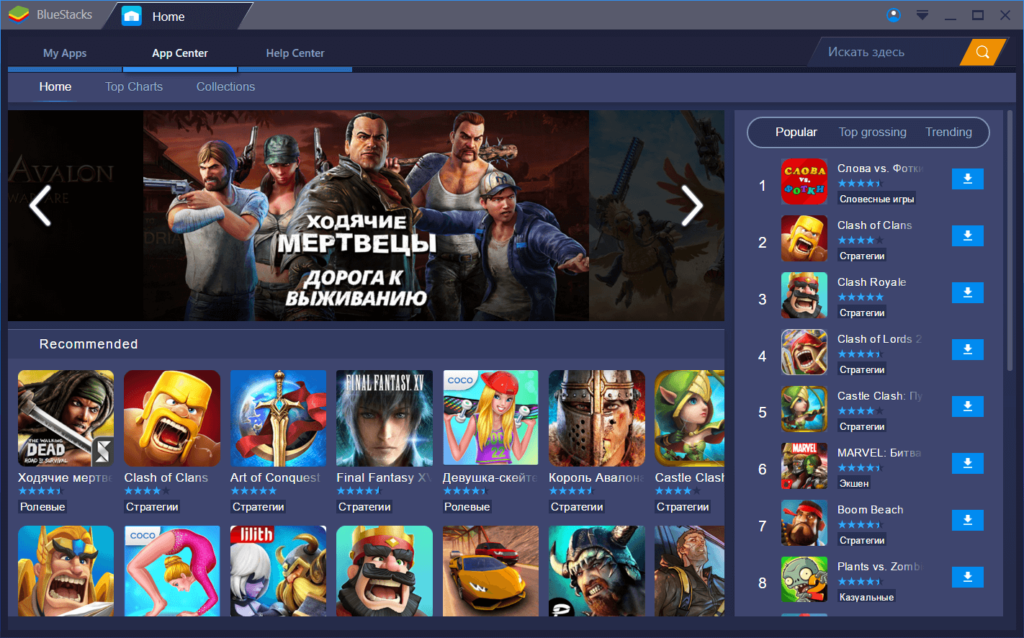
BlueStacks App Player – это инструмент, позволяющий запускать приложения для Android на компьютере. Из его интерфейса вы сможете управлять всеми параметрами виртуального устройства и устанавливать множество различных приложений всего за несколько секунд.
При запуске программы вас спросят, есть ли у вас телефон Android. Если да, то вы можете синхронизировать все программы и документы с используемым в данный момент аккаунтом. Если у вас нет телефона Android – это не важно, вы также сможете загружать и устанавливать приложения: для этого вы сможете использовать родное приложение, связанное с Bluestacks, известный Google Play (через браузер) или APK файлы. Что касается опций загрузки, то это приложение будет работать как реальное устройство Android.
Система управления проста в использовании: движениями и щелчками мыши вы сможете заменить любые действия и жесты, которые вы осуществляете на устройствах с сенсорными экранами. Вы всегда сможете использовать внешний геймпад или полагаться на оригинальное сенсорное управление, в случае, если используете планшет или ПК с функцией сенсорного экрана. А действие акселерометра, если это необходимо, вы сможете эмулировать при помощи клавиатуры.
Стоит отметить, что приложение BlueStacks App Player совместимо со множеством приложений, даже с самыми современными играми. Не важно, ищете вы такую классику, как Angry Birds, или массивные игры типа Clash of Clans, в вашем распоряжении будет первоклассный инструмент, дающий огромное множество возможностей для всех пользователей ПК. С ним вы сможете запускать любые приложения с Google Play и из любого другого источника.
Использование, функции и настройки Bluestacks
С учетом того, что эмулятор Bluestacks полностью на русском языке и имеет достаточно простой интерфейс, думаю, у большинства пользователей не возникнет проблем с его использованием: почти обычный рабочий стол Android (стандартные приложения найдутся за кнопкой «Больше приложений» внизу), встроенный поиск игр и других приложений с загрузкой из Play Маркет, сравнительно подробно описанные настройки.
В настройки (кнопка с шестеренкой в панели справа) рекомендую зайти еще до запуска первых игр в эмуляторе, среди интересного там:
- Настройки экрана и движка, которые можно подстроить конкретно под вашу систему: уменьшить разрешение для слабого компьютера, включить дискретную видеокарту, если у вас NVIDIA, выбрать режим графики DirectX (для многих игр более производительный) или OpenGL (более совместимый). Для применения этих настроек необходим перезапуск эмулятора.

- Горячие клавиши — тоже рекомендую заглянуть, иначе можно столкнуться с тем, что начав играть, вы не будете знать, как выйти из игры, т.к. весь ввод с клавиатуры и мыши будет захвачен в игре.

- Вкладка «Параметры» — здесь можно найти дополнительные полезные настройки, например, разработчики найдут опцию включения ADB (Android Debug Bridge).
Кнопка настроек управления клавиатурой и мышью доступна лишь при запущенных играх, причем в огромном количестве популярных игр эти настройки уже предустановлены. Более того, для многих игр есть сразу несколько сохраненных профилей управления (выбираются в пункте «Scheme» — единственное, что оказалось не переведено на русский).
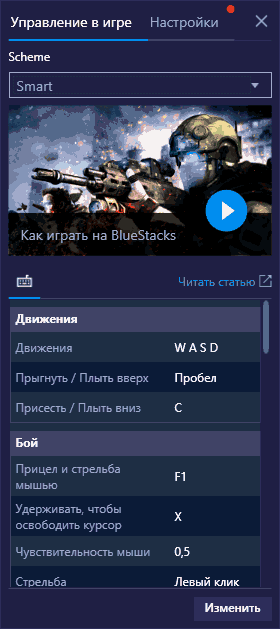
Также, за той же кнопкой настроек клавиатуры на вкладке «Настройки» при запущенной игре вы можете задать индивидуальные параметры графики для этой игры (игру потребуется перезапустить). Это позволит при необходимости задавать более низкие параметры для тяжелых игр и лучшую графику для тех, которые не требуют большого количества ресурсов.
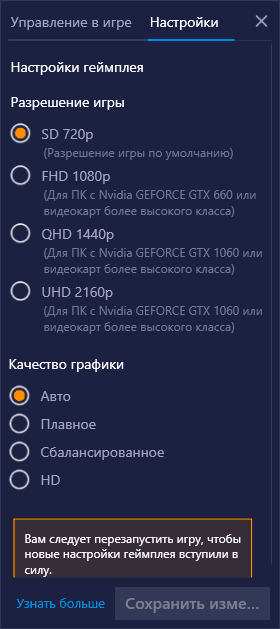
Видео об Android эмуляторе Bluestacks
Достоинства и недостатки эмулятора
Эмулятор Bluestacks многие хвалят, и столь же большое количество пользователей, наоборот отмечают его недостатки. К достоинствам можно отнести:
- Хорошая совместимость — большинство игр и программ исправно работают, хотя на других эмуляторах могут не запускаться.
- Русский язык, удобен в использовании (хотя это и субъективно), широкие возможности настройки параметров и управления, поддержка ADB.
- Хорошая интеграция с системой — простая передача файлов из Windows и обратно, установка приложений APK, создание ярлыков установленных игр на рабочем столе Windows.
- Учитывая популярность Bluestacks, можно найти множество инструкций по настройки производительности эмулятора для слабых ПК, решению проблем с эмулятором.
- На моем компьютере оказался самым быстрым из протестированных в последнее время эмуляторов Android (ноутбук Intel с интегрированной графикой), но тут у многих иная картина — сообщения о том, что Bluestacks лагает один из самых частых отзывов (хотя, тут следует проверить, как на тех же устройствах и с теми же играми поведут себя другие эмуляторы).
- Возможность запускать несколько отдельных экземпляров эмулятора (но это сейчас присутствует в большинстве аналогичных программ).
Отмечаемые пользователями недостатки эмулятора:
- Тормозят игры, причем те же игры могут не тормозить, например, в LDPlayer.
- Большой размер эмулятора, иногда — проблемы с его удалением.
В целом, если до сих пор не пробовали Bluestacks или запускали когда-то давно, а подходящего для вас эмулятора с тех пор не нашли, рекомендую попробовать последнюю версию эмулятора и посмотреть, как она поведет себя на вашей системе.
 Спасибо большое!
Спасибо большое!